Odzyskaj hasło systemu Windows 10 z Ophcrack Live USB
Za pomocą Ophcrack, musisz Czekaj długo Aby odzyskać hasło. Pękanie haseł zwykle zajmuje bardzo dużo czasu i Wynik nie jest gwarantowany. Jest bardzo możliwe, że twoje hasło jest odzyskiwane na zawsze. Jednakże, Passper Winsenior może w 100% zresetować lub usunąć hasło w ciągu kilku sekund.
Jak używać OphCrack do zresetowania hasła w systemie Windows 10 w 2023

April Ashley
Jeśli chodzi o bezpłatne krakersy hasła Windows, użytkownicy zwykle wybierają OphCrack, ponieważ jest bezpłatny i łatwo dostępny. Od wyników wyszukiwania, aby zobaczyć, wszyscy wprowadzili OphCrack Live CD, rozmawiając o tym, jak złamać hasło Windows 7/XP/Vista, i nie mają słów o tym, jak złamać Ophcrack Windows 10, bo CD Ophcrack Live CD, ale z aktualizacją Ophcrack 3.8.0, Możliwe może być złamanie hasła do systemu Windows 10. Najnowsza wersja OphCrack obsługuje Windows 2000, XP, Vista, 7, 8 i 10. OPHCRACK LIVE CD jest dostępny dla systemu Windows XP i Vista/7. Jeśli chodzi o OphCrack Windows 11, być może powinniśmy poczekać na aktualizację. W tym przewodniku Ophcrack pomożemy zrozumieć narzędzie, a także zaoferować świetne alternatywy Ophcrack, które są o wiele lepsze i łatwiejsze w użyciu. Ze względu na najwyższy wskaźnik sukcesu głównym celem będzie ujawnienie mocy odblokowania (Windows) narzędziem krakersa hasła. Jeśli jesteś zainteresowany znalezieniem więcej sposobów ominięcia bezpieczeństwa systemu Windows, pozostań z nami.
Ophcrack Windows Password Recovery Tool do pobrania za darmo
Dzięki najnowszym wersjom systemu Windows OphCrack wprowadza również nowsze wersje. Aby uzyskać udane próby, musisz pobrać tylko najnowszą wersję. Wiele witryn przesyła stare wersje, które nie działają w systemie Windows 10 lub późniejszych wersji. Przed pobraniem OphCrack na komputer lub laptop, oto kilka rzeczy, które musisz wiedzieć o tym narzędziu do pękania haseł w systemie Windows.
1. Co to jest Ophcrack i jak to działa?
Ophcrack to znane narzędzie używane do pękania haseł dla różnych wersji systemu Windows. Nawet w przypadku silnego hasła, z połączeniem znaków specjalnych, liczb i słów, to narzędzie działa dobrze. Najlepszą rzeczą jest bezpłatna dostępność tego narzędzia, a drugą główną rzeczą jest inteligentny algorytm znany jako Tabele Rainbow. Każdy inny algorytm pękania haseł Brute Force wypróbuje wszystkie możliwe kombinacje, ale ten proces zajmie wiele godzin. W tabelach Rainbow narzędzie Ophcrack skraca czas przetwarzania, porównując możliwe skróty z milionami wstępnie załadowanych haseł. W prostych sposobach proces dopasowywania hasła jest już wykonywany w tle. Możesz pobrać OphCrack tutaj. Będziesz wiedział, że OphCrack może złamać hasło Windows 10.
2. Jest bezpłatny i bezpieczny w użyciu?
To narzędzie jest dostępne bezpłatnie, a inteligentny algorytm sprawia, że można bezpiecznie używać do pękania hasła do Windows 10. Jak każde inne narzędzie, są pewne błędy, ale wykonuje to zadanie. Niektóre z zalet i wad obejmują:
| OPHCRACK PRO | OPHCRACK CONS |
|---|---|
| Jest to bezpłatne narzędzie do odzyskiwania hasła | Można odzyskać tylko hasła mniej niż 14 znaków |
| Użytkownicy mogą odzyskać hasła bez podawania jakichkolwiek szczegółów poprzedniego hasła | Nie działa w wersji Windows 8 i nowszych |
| Czas odzyskiwania hasła jest imponujący ze względu na tęczowe tabele | Instalacja i użycie są dość złożone |
Jak używać OphCrack do złamania hasła do systemu Windows
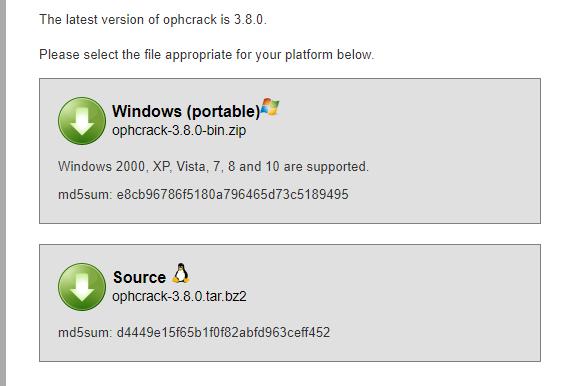
Jeśli zapomniałeś hasła systemu Windows 10 lub Windows 11, Ophcrack może być pomocny, ale będziesz musiał spróbować. Ponieważ jest to bezpłatne narzędzie, możesz napotkać pewne błędy i nie ma gwarancji pomyślnego odzyskania hasła. Oto jak używać OPHCrack w systemie Windows 10.
Krok 1: Pobierz pliki ISO. Przed rozpoczęciem procesu odzyskiwania hasła użytkownik musi mieć dostęp do odblokowanego komputera, w którym może pobrać i zainstalować plik OPHCRACK ISO. Najnowszą wersję pliku można pobrać z oficjalnej strony internetowej Ophcrack.
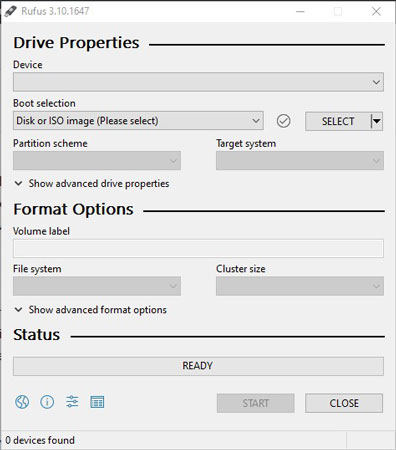
Krok 2: Plik spal ISO. Strona główna wyświetli różne pliki do pobrania, a następnie musisz wybrać „Ophcrack Live CD”, musisz użyć narzędzia do spalania, a Rufus jest właściwym wyborem do tego celu. Aby spalić plik do USB, musisz włożyć USB do komputera, przesłać plik ISO i spalić plik.
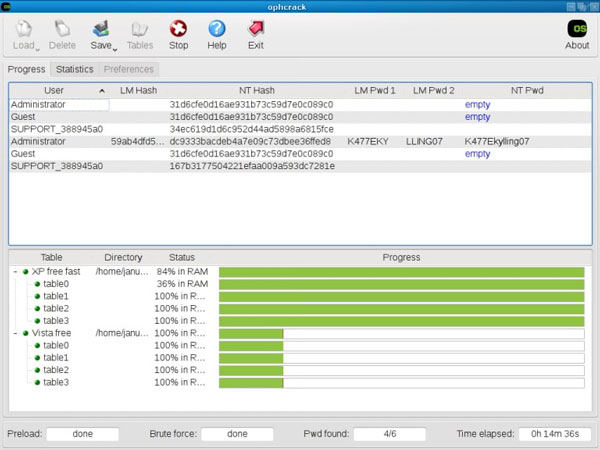
Krok 3: Włóż USB do zablokowanego komputera. Po pomyślnym spaleniu włóż USB do zablokowanego komputera i upewnij się, że USB ma priorytet w kolejności rozruchowej. Uruchom ponownie komputer, a następnie przejdź dalej i wybierz domyślną opcję „Ophcrack Graphic Tribe-Automatic”.
Krok 4: Proces odzyskiwania hasła Ophcrack. Po wyborach rozpocznie się proces odzyskiwania hasła Ophcrack i potrwa kilka minut. Za chwilę narzędzie pokaże listę kont użytkowników na komputerze i ich hasła. Możliwe hasło do komputera zostanie wyświetlone w sekcji hasła NT.
Odzyskaj hasło systemu Windows 10 z Ophcrack Live USB
2. Za pomocą Ophcrack, musisz Czekaj długo Aby odzyskać hasło. Pękanie haseł zwykle zajmuje bardzo dużo czasu i Wynik nie jest gwarantowany. Jest bardzo możliwe, że twoje hasło jest odzyskiwane na zawsze. Jednakże, Passper Winsenior może w 100% zresetować lub usunąć hasło w ciągu kilku sekund.
Jak używać OphCrack do zresetowania hasła w systemie Windows 10 w 2023

April Ashley
Jeśli chodzi o bezpłatne krakersy hasła Windows, użytkownicy zwykle wybierają OphCrack, ponieważ jest bezpłatny i łatwo dostępny. Z wyników wyszukiwania, aby zobaczyć, wszyscy wprowadzili Ophcrack Live CD, rozmawiając o tym, jak złamać Windows 7/XP/Vista Passowrd, i nie mają słów o tym, jak złamać Ophcrack Windows 10, ’Bo Ophcrack Live CD nie może tego zrobić, ale z aktualizacją Ophcrack 3.8.0, może być możliwe hasło do crack Windows 10. Najnowsza wersja OphCrack obsługuje Windows 2000, XP, Vista, 7, 8 i 10. OPHCRACK LIVE CD jest dostępny dla systemu Windows XP i Vista/7. Jeśli chodzi o OphCrack Windows 11, być może powinniśmy poczekać na aktualizację. W tym przewodniku Ophcrack pomożemy Ci zrozumieć narzędzie, a także zaoferować świetną alternatywę Ophcrack, które są o wiele lepsze i łatwiejsze w użyciu. Ze względu na najwyższy wskaźnik sukcesu głównym celem będzie ujawnienie mocy odblokowania (Windows) narzędziem krakersa hasła. Jeśli jesteś zainteresowany znalezieniem więcej sposobów ominięcia bezpieczeństwa systemu Windows, pozostań z nami.
Ophcrack Windows Password Recovery Tool do pobrania za darmo
Dzięki najnowszym wersjom systemu Windows OphCrack wprowadza również nowsze wersje. Aby uzyskać udane próby, musisz pobrać tylko najnowszą wersję. Wiele witryn wciąż przesyła stare wersje, które Don’t Pracuj dla systemu Windows 10 lub w późniejszych wersjach. Przed pobraniem OphCrack na komputer lub laptop, oto kilka rzeczy, które musisz wiedzieć o tym narzędziu do pękania haseł w systemie Windows.
1. Co to jest Ophcrack i jak to działa?
Ophcrack to znane narzędzie używane do pękania haseł dla różnych wersji systemu Windows. Nawet w przypadku silnego hasła, z połączeniem znaków specjalnych, liczb i słów, to narzędzie działa dobrze. Najlepszą rzeczą jest bezpłatna dostępność tego narzędzia, a drugą główną rzeczą jest inteligentny algorytm znany jako Tabele Rainbow. Każdy inny algorytm pękania haseł Brute Force wypróbuje wszystkie możliwe kombinacje, ale ten proces zajmie wiele godzin. W tabelach Rainbow narzędzie Ophcrack skraca czas przetwarzania, porównując możliwe skróty z milionami wstępnie załadowanych haseł. W prostych sposobach proces dopasowywania hasła jest już wykonywany w tle. Możesz pobrać OphCrack tutaj. Będziesz wiedział, że OphCrack może złamać hasło Windows 10.
2. Jest bezpłatny i bezpieczny w użyciu?
To narzędzie jest dostępne bezpłatnie, a inteligentny algorytm sprawia, że można bezpiecznie używać do pękania hasła do Windows 10. Jak każde inne narzędzie, są pewne błędy, ale wykonuje to zadanie. Niektóre z zalet i wad obejmują:
| OPHCRACK PRO | OPHCRACK CONS |
|---|---|
| Jest to bezpłatne narzędzie do odzyskiwania hasła | Można odzyskać tylko hasła mniej niż 14 znaków |
| Użytkownicy mogą odzyskać hasła bez podawania jakichkolwiek szczegółów poprzedniego hasła | Nie działa w wersji Windows 8 i nowszych |
| Czas odzyskiwania hasła jest imponujący ze względu na tęczowe tabele | Instalacja i użycie są dość złożone |
Jak używać OphCrack do złamania hasła do systemu Windows
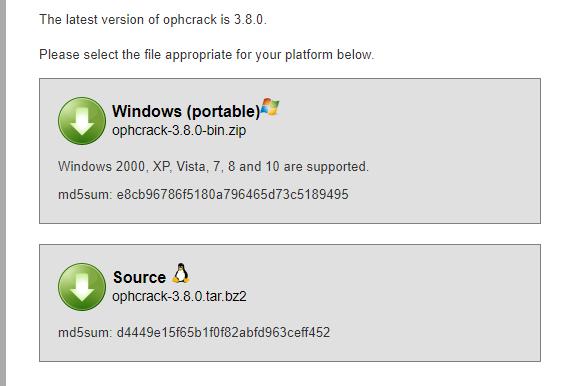
Jeśli zapomniałeś hasła systemu Windows 10 lub Windows 11, Ophcrack może być pomocny, ale będziesz musiał spróbować. Ponieważ jest to bezpłatne narzędzie, możesz napotkać pewne błędy i nie ma gwarancji pomyślnego odzyskania hasła. Oto jak używać OPHCrack w systemie Windows 10. Krok 1: Pobierz pliki ISO. Przed rozpoczęciem procesu odzyskiwania hasła użytkownik musi mieć dostęp do odblokowanego komputera, w którym może pobrać i zainstalować plik OPHCRACK ISO. Najnowszą wersję pliku można pobrać z oficjalnej strony internetowej Ophcrack.
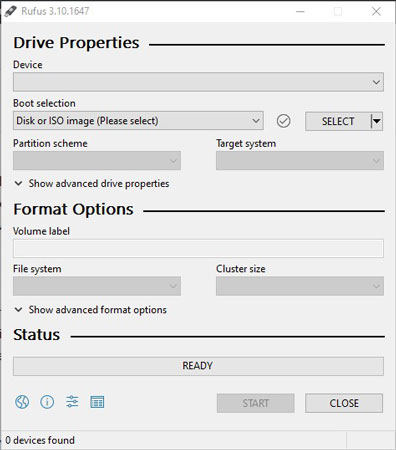
Krok 2: Plik spal ISO. Strona główna wyświetli różne pliki do pobrania i musisz wybrać ‘Ophcrack Live CD’, Następnie musisz użyć narzędzia do spalania, a Rufus jest właściwym wyborem do tego celu. Aby spalić plik do USB, musisz wstawić USB do komputera >> Prześlij plik ISO >> Wypałsz plik.
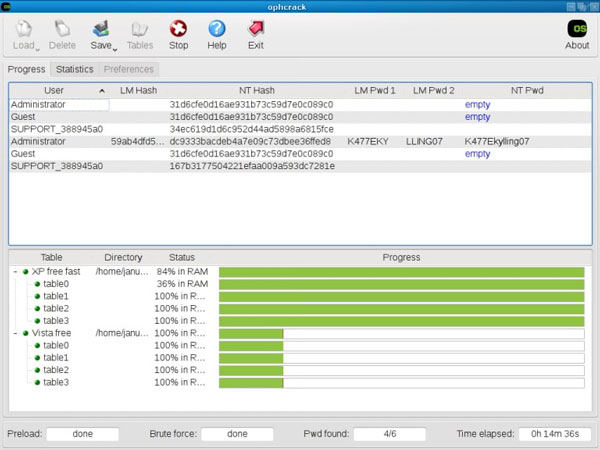
Krok 3: Włóż USB do zablokowanego komputera. Po pomyślnym spaleniu włóż USB do zablokowanego komputera i upewnij się, że USB ma priorytet w kolejności rozruchowej. Uruchom ponownie komputer, a następnie przejdź dalej i wybierz domyślnie ‘Tryb graficzny Ophcrack-automatyczny’ opcja. Krok 4: Proces odzyskiwania hasła Ophcrack. Po wyborach rozpocznie się proces odzyskiwania hasła Ophcrack i potrwa kilka minut. Za chwilę narzędzie pokaże listę kont użytkowników na komputerze i ich hasła. Możliwe hasło do komputera zostanie wyświetlone w sekcji hasła NT.
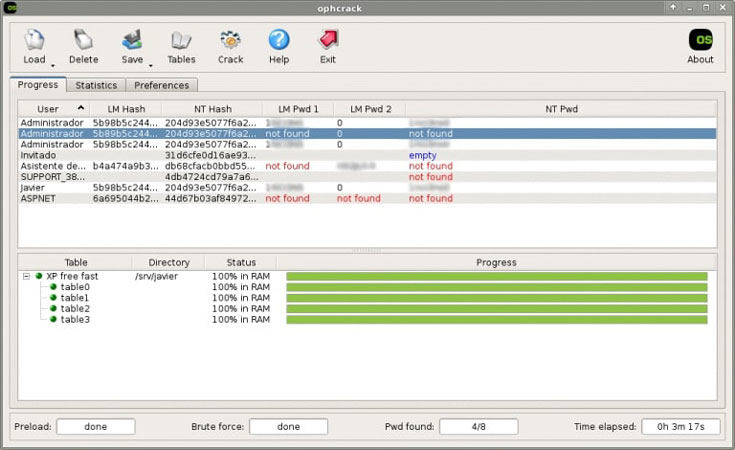
Krok 5: Udane odzyskiwanie hasła. Teraz zanotuj pęknięte hasło i uruchom ponownie komputer. Po ponownym uruchomieniu użyj tego odzyskanego hasła, aby uzyskać dostęp do komputera.
Ophrack alternatywne oprogramowanie do odzyskiwania haseł
Jeśli nie masz’t, chcesz zaangażować się w skomplikowany proces spalania lub chcę narzędzie bezpieczeństwa o najwyższym wskaźniku sukcesu, odblokowanie – odzyskiwanie haseł w systemie Windows to idealny wybór. Po nowych aktualizacjach w systemie Windows 11 szanse na odzyskanie hasła z OphCrack są dość cienkie. UnlockGo dla Windows to zaufana alternatywa Ophcrack dla systemu Windows 11, a oto jak konkuruje z OPHCRACK:
| Odblokowanie | Ophcrack |
|---|---|
| Narzędzie premium o najwyższym wskaźniku sukcesu | Bezpłatne narzędzie do odzyskiwania hasła z pewnymi błędami |
| Działa dobrze dla systemu Windows 10 i Windows 11 | Nie działa na hasło więcej niż 14 znaków |
| Oferuje również różne opcje złożonych haseł | To nie działa dla systemu Windows 11 |
| Oferuje również doskonałą obsługę innych blokad Windows | Działa dobrze ze starymi wersjami Windows |
Jeśli nie masz’T Chcę marnować więcej czasu na przestarzałe narzędzia i produkty odzyskiwania haseł, wykonaj następujące kroki, aby odzyskać i ominąć hasła Windows za pomocą odblokowania:
Bezpieczne pobieranie

�� 1. Utwórz dysk resetowania hasła. Możesz wykonać ten proces za pomocą dowolnego innego komputera, na którym instalowany jest odblokowanie. Proces jest dość łatwy i nie wymaga użycia narzędzia zewnętrznego. Wystarczy włożyć USB lub dysku do komputera, wybrać urządzenie i rozpocząć spalanie USB lub dysku.
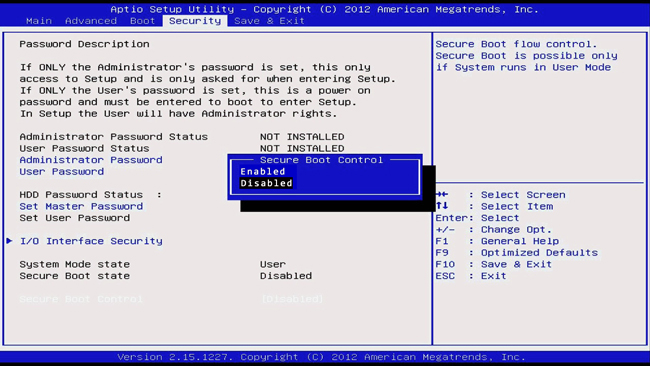
�� 2. Komputer zablokowany rozruchem od spalonego USB. Teraz wprowadź spalone USB do zablokowanego komputera i uruchom ponownie komputer, aby ustawić kolejność rozruchu, a następnie zapisz zmiany i ponownie uruchom ponownie komputer, aby uruchomić spalone USB.

�� 3. Zresetuj hasło z odblokowanie (Windows). Po udanym rozruchu zostaniesz wyświetlony nowe okno z różnymi wersjami systemu Windows i możesz wybrać odpowiednią wersję. A następnie możesz wybrać konto docelowe, aby zresetować lub usunąć hasło.
Następnie do uzyskania dostępu do komputera zostanie użyte nowe hasło, a stary zostanie usunięty bez powodowania problemu.
Dolna linia
Ophcrack może dla ciebie działać, ale szanse są dość cienkie. Chociaż narzędzie jest bezpłatne, wskaźnik sukcesu nie jest imponujący. Z drugiej strony, odblokowanie dla systemu Windows to płynne wrażenia i oferuje najlepsze wyniki. Wypróbuj bezpłatną próbę lub odblokowanie dla systemu Windows i uaktualnij do wersji premium, kiedy tylko chcesz.
Odzyskaj hasło systemu Windows 10 z Ophcrack Live USB
Utracone hasło administratora systemu Windows 10 i jesteś zablokowany? Istnieją różne sposoby zresetowania zapomnianego hasła z systemu Windows 10, ale co jeśli chcesz odzyskać oryginalne hasło? Tam wchodzi Ophcrack. OphCrack to najskuteczniejsze oprogramowanie do pękania haseł, które może pomóc szybko odzyskać hasło Windows. Działa z systemem Windows 10, 8, 7, Vista i XP.
W tym samouczka.
1 Utwórz ophcrack na żywo USB
- Pobierz obraz CD ze strony internetowej Ophcrack. Ponieważ nie ma nowej wersji dla systemu Windows 10, możesz użyć Ophcrack Vista/7 Livecd wersja.
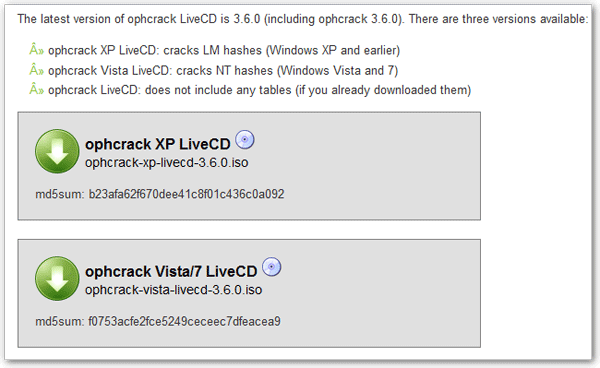
- Kiedyś .Plik ISO jest pobierany, możesz go zainstalować na dysku flash USB za pomocą ISO2DISC. Uruchom ISO2DISC, przeciągnij .plik ISO do programu, wybierz dysk USB z listy i wybierz ”MBR (dla starszych rozruchu BIOS/CSM)“. Kliknij Zacznij spalić.
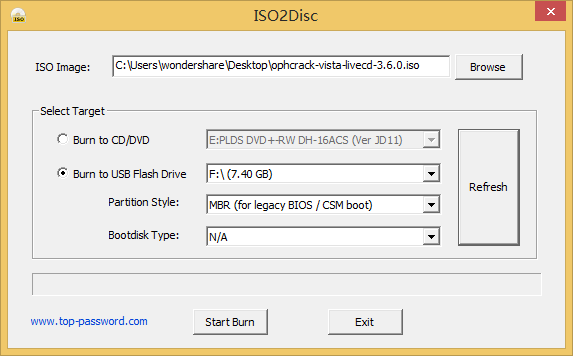
Jeśli komputer, na którym się znajdujesz, a komputer, o którym zapomniałeś hasła, oba mają napęd optyczny, spalanie OPHCrack na płycie jest również dobrym opcją.
2 Zresetuj hasło systemu Windows 10 z OPHCRACK
- Uruchom komputer z OPHCRACK Live USB, który utworzyłeś. Pierwszy ekran wyświetli listę trybów graficznych na ekranie. Po prostu naciśnij ENTER, aby wybrać domyślny tryb automatyczny.

- Komputer załaduje obraz Linux Live do pamięci, a następnie automatycznie uruchomi Ophcrack, aby wykonywać atak słownika na podstawie stołu Vista Rainbow.
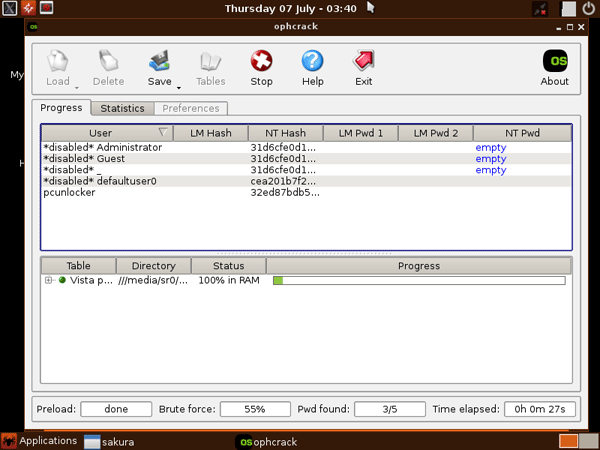
- Jeśli masz złożone hasło, zajmie to dużo dłużej niż proste hasła. Jak widać na zrzucie ekranu poniżej, hasło do konta pcunlocker jest odzyskiwane w ciągu 26 minut.
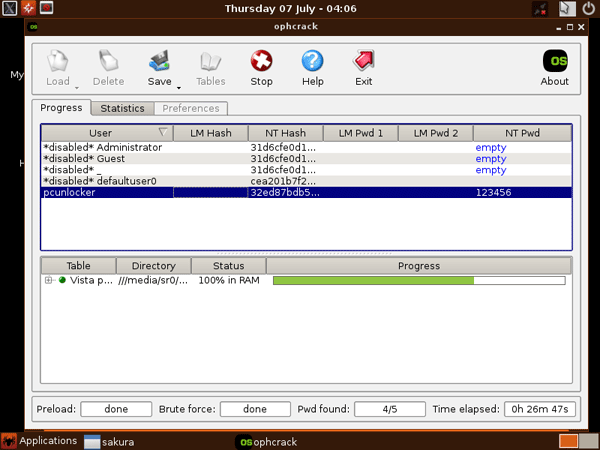
- Uruchom ponownie komputer bez USB OPHCRACK na żywo, możesz następnie zalogować się do systemu Windows 10 z odzyskanym hasłem.
To minęły godziny, a Ophcrack nie działa! Co powinienem zrobić? Jeśli masz OPHCRACK Live USB do uruchomienia, a po prostu nie może odzyskać hasła, szanse na to, że było dość bezpieczne (długie i skomplikowane). Może być konieczne po prostu usunąć hasło za pomocą pcUnlocker.
Gotowy do wypróbowania lub zakupu?
Powiązane artykuły
- Jak ominąć system Windows 8.1 hasło bez resetowania starego hasła
- Jak zresetować hasło Windows 8 UEFI na komputerze UEFI/GPT
- Jak odzyskać hasło PDF
- Zresetuj zapomniane hasło do serwera SQL
- Jak hasło chronić swoje foldery
- Jak odzyskać utracony klucz produktu
Wszystko, co musisz wiedzieć o OphCrack Windows 10
![]() Adams Johnson
Adams Johnson ![]() Ostatnia aktualizacja: 08 czerwca, 2021 12:00
Ostatnia aktualizacja: 08 czerwca, 2021 12:00 ![]() Windows 10
Windows 10
Zdarza się to w naszym życiu codziennym, że z jakiegoś powodu możemy zapomnieć o hasłach naszego komputera lub z jakiegoś powodu musimy złamać hasło określonego komputera. W takich przypadkach potrzebujemy narzędzia do odzyskania hasła do systemu Windows. OphCrack jest jednym z najskuteczniejszych oprogramowania do pękania haseł w systemie Windows. Pomaga ludziom odzyskać hasło logowania dla systemu Windows za pośrednictwem tęczowych stolików. Stwierdziliśmy, że istnieje wiele pytań, takich jak „Czy OphCrack działa na systemie Windows 10”. Dlatego chcielibyśmy napisać ten artykuł i odpowiedzieć na te pytania.
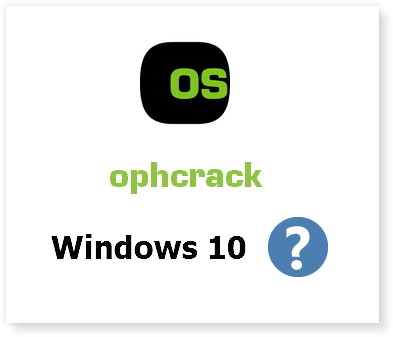
Część 1. Czy OphCrack działa w systemie Windows 10?
Odpowiedź na to pytanie jest niestety nie.
Jak pokazano na oficjalnej stronie internetowej OphCrack, możesz pobrać odpowiednią wersję OPHCRACK Livecd dla systemu Windows 7/XP/Vista, a nawet Windows 8 ( Ophcrack Vista/7 Livecd Działa również w systemie Windows 8). Jednak dla systemu Windows 10 nie ma OPHCRACK LIVECD.
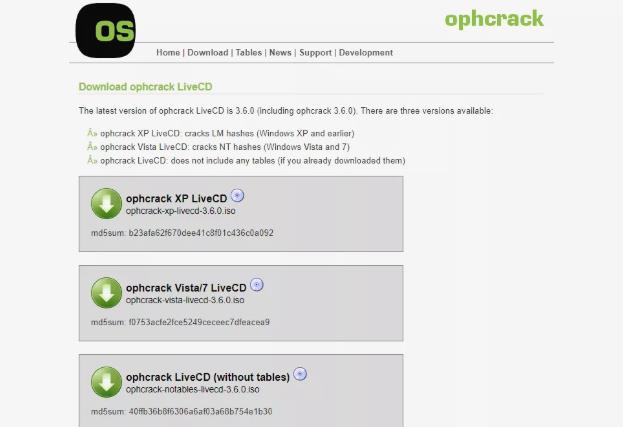
Z postu użytkownika Ophcrack możemy również uzyskać wniosek, że OphCrack nie działa w systemie Windows 10.
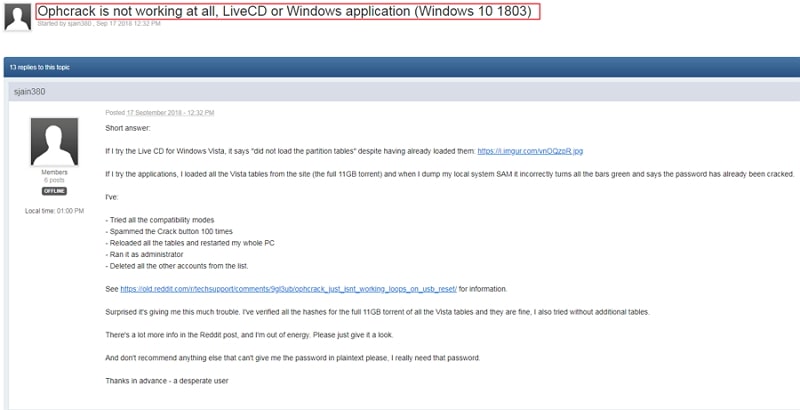
Część 2. Najlepsza alternatywa dla Ophcrack dla Windows 10
Ludzie chcą używać Ophcrack w systemie Windows 10, gdy ich okna są zablokowane, ponieważ zapomnieli hasło. Ponieważ Ophcrack nie pomaga, chcielibyśmy zaoferować alternatywne rozwiązanie. Ma zresetować lub usunąć hasło do logowania Windows za pomocą narzędzia zewnętrznego. Wśród takich narzędzi na rynku, Passper Winsenior to twój najlepszy wybór. Działa na wszystkich wersjach systemu Windows, w tym Windows 7/8/10. W porównaniu z OPHCRACK, Passper Winsenior ma wiele zalet:

1. Za pomocą Ophcrack, musisz Czekaj godzinami Aby pobrać pliki ISO i Poszukaj innego narzędzia Aby spalić pliki ISO na dysku dysk lub sterownik flash USB (sprawdź to w części 3). Passper Winsenior Pobierz i spali swoje dostosowane pliki ISO w ciągu 10 minut.
2. Za pomocą Ophcrack, musisz Czekaj długo Aby odzyskać hasło. Pękanie haseł zwykle zajmuje bardzo dużo czasu i Wynik nie jest gwarantowany. Jest bardzo możliwe, że twoje hasło jest odzyskiwane na zawsze. Jednakże, Passper Winsenior może w 100% zresetować lub usunąć hasło w ciągu kilku sekund.
Następnie powiedzmy, jak użyć Winsenior Passper, aby odblokować system Windows 10. Przede wszystkim pobierz i zainstaluj Winsenior na komputerze. Należy pamiętać, że skoro zapomniałeś hasła, musisz pobrać oprogramowanie na dowolnym innym dostępnym komputerze.
Krok 1: Włóż dysk flash USB lub CD/DVD do dostępnego komputera i wybierz odpowiednią opcję na interfejsie, a następnie kliknij przycisk „Utwórz”, aby utworzyć rozruchowy dysk USB lub CD/DVD. Po pomyślnym utworzeniu dysku flash wyrzuć go.
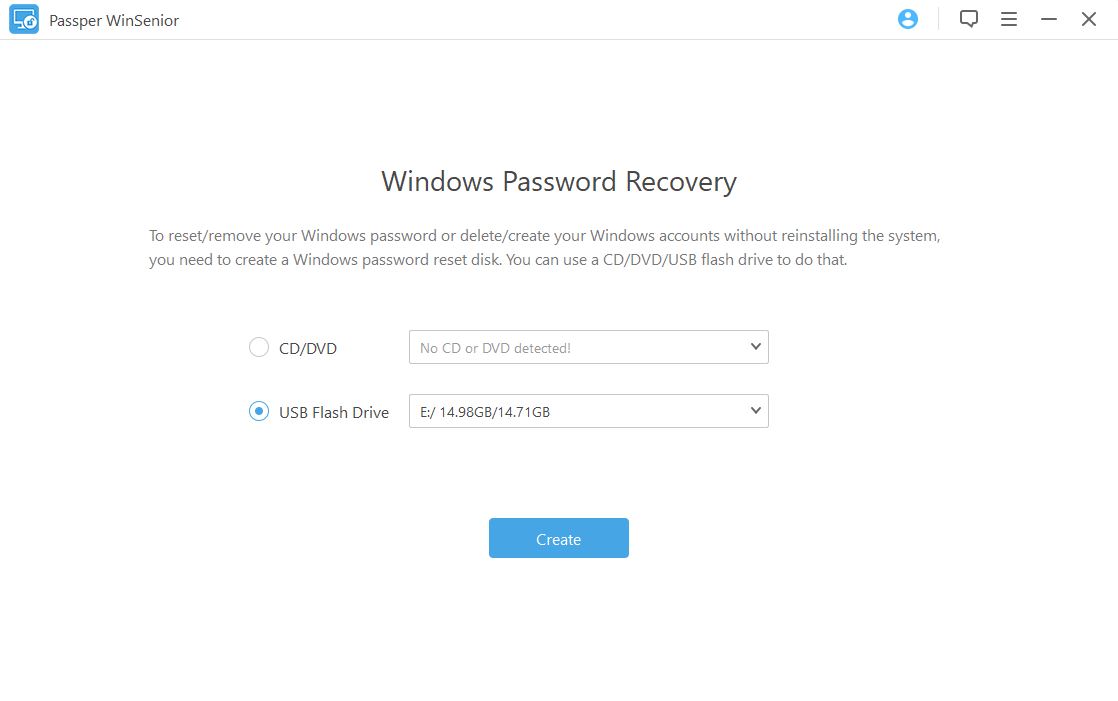
Krok 2: Teraz przenieś się do zablokowanego komputera i wstaw właśnie utworzony dysk rozruchowy. Zrestartuj swój komputer. Jeśli ustawiłeś komputer na uruchamianie z sterownika flash USB lub CD/DVD, komputer automatycznie uruchomi WinSenior. Jeśli nie, wprowadź menu rozruchowe i uruchom komputer z dysku USB lub CD/DVD, na które właśnie spaliłeś pliki ISO. Jest bardzo szczegółowy przewodnik.

Krok 3: Gdy zobaczysz interfejs Passper Winsenior, wybierz zamknięty system operacyjny.
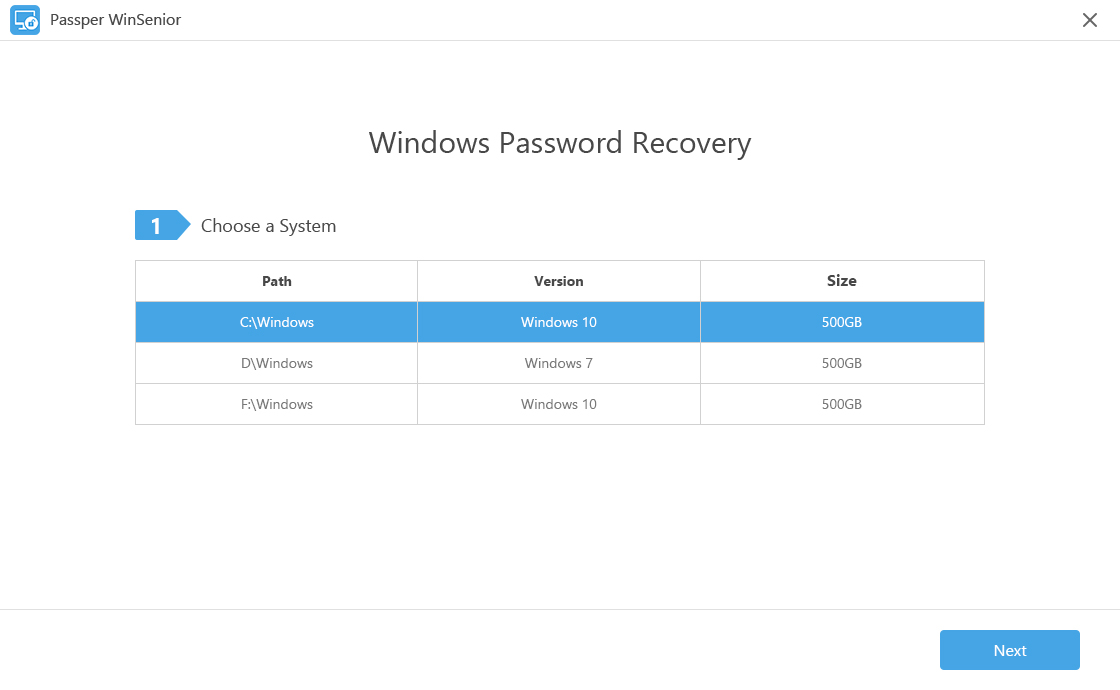
Krok 4: Wybierz zresetuj hasło systemu Windows lub usuń hasło Windows. Następnie wybierz konto użytkownika, dla którego chcesz zresetować/usunąć hasło. Postępuj zgodnie z przewodnikiem na ekranie, aby zakończyć proces w ciągu kilku sekund.

Po zresetowaniu lub usunięciu hasła wyrzuć dysk rozruchowy i ponownie uruchom komputer. Powinieneś teraz być w stanie zalogować się do systemu Windows z nowym hasłem lub bez hasła.
Sprawdź ten film, aby lepiej zrozumieć, jak używać Passper Winsenior:

Część 3: Jak używać OphCrack w systemie Windows 8/7/XP/Vista
Chociaż powyższa alternatywna metoda działa lepiej niż OphCrack, gdy ludzie zapominają hasło do logowania systemu Windows, wciąż są ludzie, którzy desperacko chcą odzyskać hasło. Wiemy, że OphCrack nie działa w systemie Windows 10, ale działa dla systemu Windows 8/7/XP/Vista. Stwierdziliśmy, że niektórzy ludzie pytają, jak używać CD opartabilna OPHCRACK, aby odzyskać hasła dla systemu Windows 8/7/XP/Vista Online, więc chcielibyśmy zaoferować przewodnik użytkownika tutaj dla wygody niektórych osób.
Krok 1: Odwiedź oficjalną stronę internetową Ophcrack. Możesz tam zobaczyć funkcje Ophcrack. Teraz kliknij Pobierz OPHCRACK LIVECD. Ten krok i następujące 3 kroki powinny być zaimplementowane na komputerze, do którego możesz uzyskać dostęp.
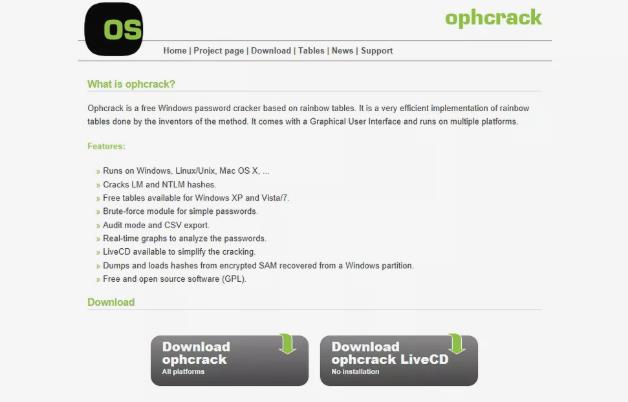
Krok 2: Wybierz i kliknij poprawną wersję OPHCRACK LIVECD zgodnie z wersją Windows zablokowanego komputera. OPHCRACK XP LiveCD działa dla systemu Windows XP, a Ophcrack Vista/7 LiveCD działa dla systemu Windows Vista/7/8.
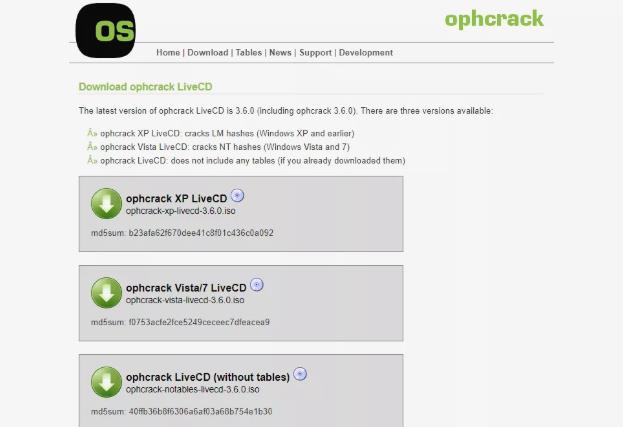
Krok 3: Teraz Twoja przeglądarka zacznie pobierać plik ISO. Jeśli pojawi się szybka prośba o pobranie lub zapisanie, wybierz go zapisać w odpowiedniej lokalizacji na komputerze i nie otwieraj go. Pamiętaj, że pobierany plik jest dość duży. Upewnij się, że Twój Wi -Fi jest stabilny i szybki.
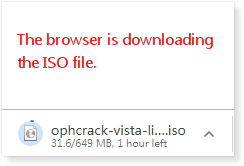
Krok 4: Spal plik oprogramowania, który właśnie pobrałeś na płytę lub dysk flash. Należy wystarczyć napęd flash o pojemności około 1 GB. Należy pamiętać, że spalanie plików ISO to inny proces niż spalanie plików muzycznych i obrazów lub kopiowanie plików. Wybierz dobre oprogramowanie do spalania DVD/USB w tym celu po należycie sprawdzeniu, czy jest ono wyposażone w opcje spalania ISO. Jeśli nie spaliłeś poprawnie plików ISO, nie możesz użyć OphCrack.
Krok 5: Po spaleniu plików ISO na dysku flash lub dysku, przenieś się do zablokowanego komputera i uruchom komputer z dyski lub dysk flash USB, po prostu spaliłeś pliki ISO. Włóż dysk flashowy lub pamięć USB z OPHCRACK ISO do zablokowanego komputera i uruchom go. Poczekaj, aż Ophcrack zacznie działać na komputerze. Jeśli nie, musisz wprowadzić menu rozruchowe i ustawić komputer na uruchamianie z sterownika flash USB lub CD/DVD.
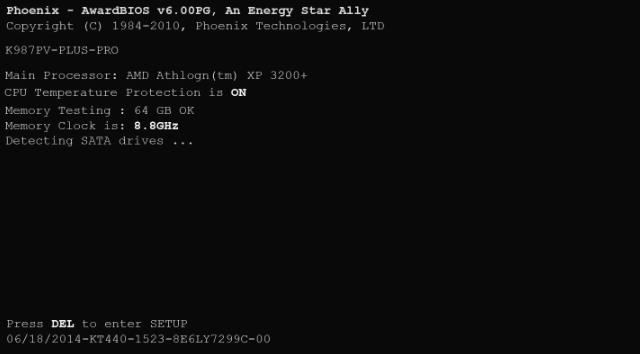
Krok 6: Poczekaj cierpliwie, aż oprogramowanie OPHCRACK LIVECD zostanie pomyślnie załadowane. Oprogramowanie OPHCRACK LiveCD odzyska hasło Windows z dysku twardego. Po pewnym czasie zobaczysz ekran oprogramowania OPHCRACK LIVECD. Jeśli znajdzie twoje hasło, zobaczysz je w NT PWD kolumna. Zajmie to trochę czasu, więc czekaj.
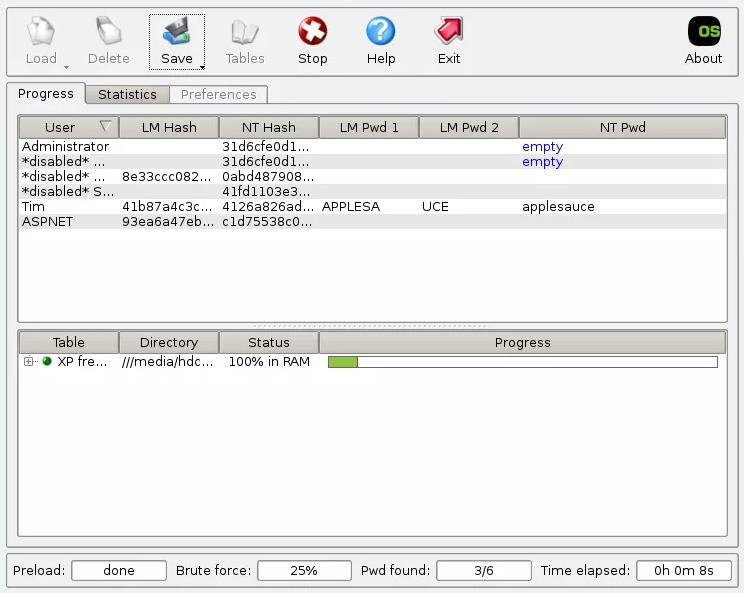
Po odzyskaniu hasła zanotuj je i usuń LiveCD z komputera. Uruchom ponownie komputer i wprowadź odzyskane hasło do nazwy użytkownika.
Streszczenie:
Powyższe to wszystko, co ludzie chcą wiedzieć o Ophacrac Windows 10 i innych wersjach. Odzyskiwanie hasła nie jest wskazane, ponieważ kroki są bardzo czasochłonne i skomplikowane. Jeśli popełnisz jakiś błąd w tym procesie, nie będziesz w stanie odzyskać hasła. Dlatego jeśli nie jest koniecznością, aby odzyskać hasło, zalecamy zresetowanie hasła do systemu Windows lub po prostu usunięcie hasła. Jeśli masz jakieś pytanie dotyczące tego artykułu, zostaw komentarz poniżej.

Wysłany 08 czerwca 2021 (zaktualizowany: 08 czerwca, 2021)
Redaktor Passper od 2015 roku, ma ponad 20 lat’ Profesjonalne doświadczenie w zakresie wsparcia technologii. Wniósł prawie 100 artykułów na witrynę na tematy, które Ranger od odblokowania haseł dla MS Office/Window.
Ophcrack nie działa na komputerze Windows 10 | Jak zrobić
1. Pobierz CD Ophcrack Live.
2. Spal plik obrazu ISO w rozruchowym dysku flash USB.
3. Komputer rozruchowy z Ophcrack Live USB.
4. Zresetuj hasło do systemu Windows z Ophcrack Live USB.
Ale czy jest to również skuteczne w przypadku najnowszego resetowania hasła systemu Windows 10? Próbowałem, ale to się nie udało.
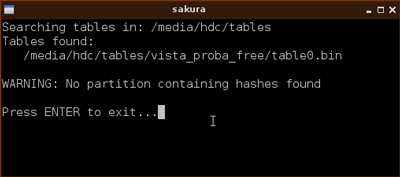
Jak wiem, Ophrack działa dobrze dla systemu Windows 7 i poprzednich systemów operacyjnych. Ale nie działa dobrze na komputerze Windows 8/10. I nie resetuje hasła do systemu Windows dłużej niż 5 znaków.
Więc jeśli zapomniałem hasła do systemu Windows 10, lepiej znaleźć alternatywę dla skutecznego zresetowania hasła Windows 10 Ophcrack nie działa dla resetowania hasła z systemu Windows 10.
Najlepsza alternatywa dla resetowania hasła Windows 10 – ISUNSHARE Windows Hasło Genius
Isunshare Windows Password Genius to najlepsza alternatywa Ophcrack, nawet jeśli uważasz, że administrator i usługa online Microsoft może również zmienić hasło użytkownika lokalnego i Microsoft Hasło konta Microsoft. To unikalny sposób, który może zresetować hasło Windows 7/8/10 dla wszystkich kont użytkowników. Wszystko, co musisz zrobić, to pobrać i zainstalować go na dostępnym komputerze. Wypałsz go w rozruchowy dysk flash USB lub CD/DVD. Następnie użyj wypalonego dysku, aby zresetować hasło Windows 10.
Przygotowanie:
- 1. Zapisany dysk flash USB i dostępny komputer z systemem Windows.
- 2. Narzędzie resetowania hasła, Isunshare Windows Hassord Genius Advanced.

Krok 1: Program Burn Isunshare w zapisku USB Drive.
1. Uruchom program ISUNSHARE i wstawiaj Writable USB Drive do dostępnego komputera z systemem Windows.
2. Wybierz urządzenie USB opcja, wstawiony dysk USB i kliknij Zacznij palić przycisk.
3. Potwierdź, aby sformatować dysk USB i natychmiast tworzony jest płyt odzyskiwania hasła USB.
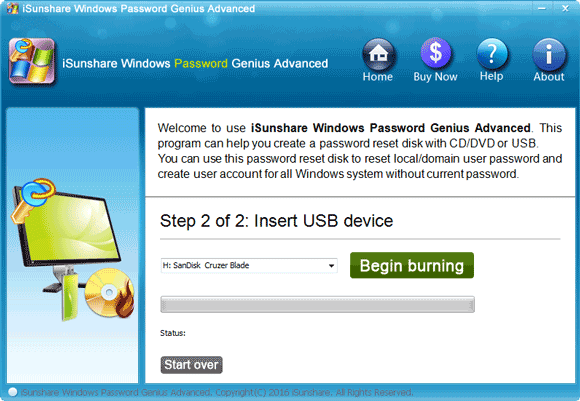
Krok 2: Zresetuj hasło Windows 10 z dyskiem USB.
1. Podłącz płytę odzyskiwania USB do zablokowanego komputera Windows 10.
2. Uruchom komputer i podczas gdy pojawi się logo komputera, kontynuuj naciśnięcie klawisza gorącego, aż pojawi się menu rozruchu.
3. Wybierz dysk flash USB podłączony do menu rozruchowego i z powodzeniem uruchom Windows 10 z Drive USB.
Notatka: Jeśli nie uruchamia się Windows 10 z dysku USB z powyższą metodą, prawdopodobnie nie masz zabezpieczonych rozruchów lub klawisz Hot nie jest odpowiedni.
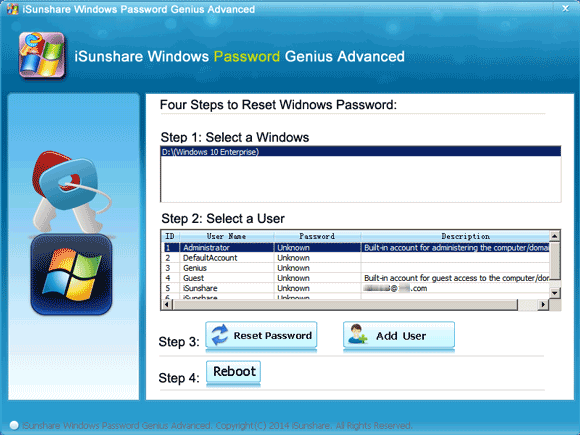
4. Windows hasło Genius Advanced działa na zablokowanym komputerze Windows 10.
5. Wybierz system Windows 10, wybierz użytkownika na liście i dotknij Zresetuj hasło przycisk. Wtedy hasło użytkownika zostanie zresetowane do pustego lub nowego ”Isunshare@2012„, który jest powiązany z wybranym typem użytkownika, lokalnym użytkownikiem lub kontem Microsoft Live.
6. Aby sprawić, by Windows 10 Hasło resetować, teraz kliknij Ponowne uruchomienie przycisk, wyrzuć dysk USB i poczekaj na ponowne uruchomienie systemu Windows 10. Następnie na ekranie logowania systemu Windows 10 możesz wybrać użytkownika lokalnego, aby zalogować się w systemie Windows 10 bez hasła lub wybrać konto Microsoft, aby zalogować się hasłem „Isunshare@2012”.
Notatka: Chociaż musisz użyć konta Microsoft dla innej usługi Microsoft, nie zapomnij o nowym hasłach.
Powiązane artykuły:
- 2 sposoby zresetowania hasła do konta Microsoft dla systemu Windows 8/10
- Jak ominąć hasło Windows 10 i automatycznie się zalogować
- Jak zmienić hasło Windows 10 za pomocą domyślnego administratora


